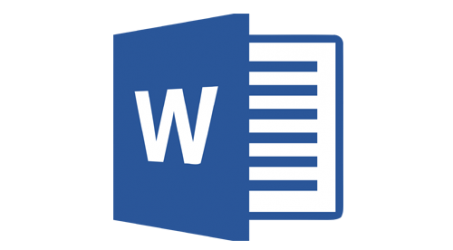Gliederungen
- Deckblatt einfügen
- Inhaltsverzeichnis erstellen
- Inhaltsverzeichnis aktualisieren
- Text ins Inhaltsverzeichnis aufnehmen
Gliederungsebene und -ansicht
- Gliederungen verwenden
- Gliederung formatieren
- Gliederungsebene ändern
- Gliederungsebenen aus- und einblenden
- Gliederungsansicht anzeigen
Index
- Indexeintrag festlegen
- Index einfügen
- Vorhandenen Index ersetzen
Feldfunktionen
- Feldfunktionen
- Feld sperren und Sperrung aufheben
Fuß- und Endnoten
- Fußnoten einfügen
- Fußnoten bearbeiten
- Endnoten einfügen und bearbeiten
- Fuß- in Endnote umwandeln
- Fuß- und Endnote löschen
- Endnoten-Fortsetzungshinweis und -trennlinie anzeigen
Passwort- und Dokumentschutz
- Passwort einrichten
- Passwort entfernen
- Dokument vor Änderungen schützen
- Absatz zur Bearbeitung sperren
Textmarken und Querverweise
- Textmarke definieren
- Textmarke nutzen
- Link einfügen
- Beschriftung einfügen
- Beschriftung ändern und Querverweis aktualisieren
- Querverweis einfügen
Bearbeitung
- Den Lesemodus aufrufen
- Den Lesemodus nutzen
- Bearbeitungs- und Anzeigeoptionen im Lesemodus
- Navigationsbereich einblenden
- Zu einzelnen Seiten navigieren
- An die Stelle der letzten Bearbeitung springen
- Automatische Sicherungskopie aktivieren
Grafiken einfügen und bearbeiten
- Grafik in Dokument einfügen
- Grafik in neuen Zeichenbereich einfügen
- Grafiken positionieren
- Screenshot einfügen
- Textfluss um eine Grafik herum steuern
- Bild skalieren
Objekte einfügen
- Zeichenobjekte einfügen
- Bildwasserzeichen einfügen
- Textwasserzeichen einfügen
- Illustrationen einfügen
- SmartArt einfügen
Objekte bearbeiten und formatieren
- Den Textfluss um Objekte steuern
- SmartArt-Grafik bearbeiten
- Objekt in den Vordergrund oder Hintergrund rücken
- Objekt eine Ebene nach vorne oder hinten setzen
- WordArt-Objekt drehen
- Objekte ausrichten
- Mehrere Objekte horizontal oder vertikal verteilen
- Objektfarbe und -transparenz einstellen
- Objekte spiegeln
- Objekte gruppieren
Textfelder nutzen
- Textfeld mit vorhandenem Text erstellen
- Größe und Position des Textfelds ändern
- Text in Textfeld vertikal ausrichten
Diagramme erstellen und bearbeiten
- Ein Diagramm erstellen
- Diagramm mit Formatvorlagen gestalten
- Diagrammtyp ändern
- Diagramm skalieren
- Im Diagramm Zeile und Spalte wechseln
- Diagramm-Daten in Excel bearbeiten
Absätze formatieren
- Absatz einer Formatvorlage zuweisen
- Absatzabstand verändern
- Absatzmarken einblenden
- Absätze nicht trennen
- Seitenumbruch oberhalb eines Absatzes einfügen
- Absatz zurücksetzen
Dokumentvorlagen einsetzen
- Dokument als Vorlage speichern
- Dokumentvorlage bearbeiten
- Neue Datei aus eigener Dokumentvorlage erstellen
Formatvorlagen bearbeiten
- Formatvorlage anpassen
- Formatvorlagen bearbeiten
- Eigene Formatvorlage erstellen
Schnellbausteine und Autotext
- Schnellbausteine erstellen
- Schnellbausteine einfügen
- Schnellbaustein bearbeiten
- Schnellbausteine löschen
- AutoText speichern
- AutoText einsetzen
Automatisierung
- Texte im Dokument suchen
- Automatische Nummerierung
Befehle schnell aufrufen
- Befehl zu Symbolleiste hinzufügen
- Befehl aus der Symbolleiste entfernen
- Menüband anpassen (Optionen)
- Der Assistent „Was möchten Sie tun?“
Silbentrennung
- Automatische Silbentrennung
- Manuelle Silbentrennung
- Silbentrennungsoptionen
Überprüfen allgemein
- Wörter zählen
- Zeilennummern einfügen
- Sprache für Korrekturhilfe einstellen
- Dokumente vergleichen
- Kompatibilität prüfen
- Formatierungszeichen einblenden
Kommentieren und korrigieren
- Korrekturmodus aktivieren
- Kommentare hinzufügen
- Kommentare löschen
- Änderungen annehmen bzw. ablehnen
- AutoKorrektur ausschalten
Dokument sperren oder weitergeben
- Dokument exportieren
- Dokument aus Desktop-Anwendung freigeben
- Freigabe des Dokuments aufheben
- Dokument per E-Mail versenden
Intelligente Funktionen
- Synonyme mit Thesaurus finden
- Die Intelligente Suche
- Texte übersetzen
- Text laut vorlesen lassen